Annuncio pubblicitario
Ci sono molti buoni motivi per aggiornare il tuo router (o acquistane uno se non ne hai uno Perché dovresti usare un router anche con un solo PCOgni famiglia con accesso a Internet dovrebbe utilizzare un router, anche se alla rete è collegato un solo PC. Ecco alcuni motivi convincenti per cui. Leggi di più ). È possibile ottenere velocità più elevate, portata migliorata e nuove funzionalità. Garantirà inoltre la massima compatibilità con i tuoi ultimi gadget.
Ma per ottenere il meglio da esso devi anche configurarlo correttamente. Non è difficile - regola l'hardware, modifica alcune impostazioni - ma i risultati ne valgono la pena. Ecco cosa devi fare ogni volta che ricevi un router nuovo di zecca.
1. Trova la posizione giusta
La prima - e più importante - cosa da fare quando si configura un nuovo router è trovare la posizione migliore per esso. Puoi abbonarti al provider di servizi Internet più veloce e utilizzare l'hardware più aggiornato e potente, ma sarà tutto inutile se
metti il tuo router nel posto sbagliato Wireless Feng Shui: come ottimizzare la ricezione Wi-Fi a casa tuaConfigurare un router Wi-Fi per una copertura ottimale non è facile come pensi. Usa questi suggerimenti per coprire tutta la casa con il Wi-Fi! Leggi di più .I router wireless usano onde radio, che possono essere indebolite (o persino bloccate) da ostacoli come i muri di mattoni, e si indeboliscono anche con il passare del tempo. Più debole è il segnale, più lenta sarà la tua connessione.
Esistono diverse regole d'oro per il posizionamento del router:
- Posizionalo vicino al centro di casa tua.
- Non posizionarlo sul pavimento: una scrivania, un tavolo o uno scaffale sono l'ideale.
- Non posizionarlo proprio accanto a un muro, che assorbirà il segnale.
- Non posizionarlo vicino ad altri dispositivi che emettono frequenze wireless, come microonde o telefoni cordless.
2. Regola le antenne
Se il tuo router ha antenne esterne, dovresti assicurarti che puntino nella giusta direzione per ottimizzare la portata e le prestazioni. La maggior parte di noi posiziona naturalmente le antenne rivolte verso l'alto, ma un ex ingegnere Wi-Fi di Apple, Alf Watt, raccomanda di posizionarli perpendicolari tra loro (ovvero uno rivolto verso l'alto e l'altro rivolto verso l'esterno).
Questo a quanto pare perché la ricezione radio è migliore quando entrambe le antenne di invio e ricezione sono posizionate lungo lo stesso piano - e alcuni dispositivi potrebbero avere antenne posizionate orizzontalmente. Watt dice anche che se il tuo router ha antenne interne, dovresti metterlo in qualsiasi posizione sia stato progettato. Non appoggiare un router verticale su un lato solo perché si adatta meglio al tuo scaffale.
3. Modifica SSID e password
Per accedere alle impostazioni di amministrazione del tuo router, digita l'indirizzo del router in un browser web. Questo è normalmente un indirizzo IP come 192.168.0.1 (o un URL più tradizionale come routerlogin.com nel caso di Netgear). Non sei sicuro di cosa sia il tuo router? Lo troverai nel manuale.
Inserisci il nome utente e la password dell'amministratore quando richiesto, che troverai anche nel manuale. Se non hai più il manuale, potresti trovarlo online.
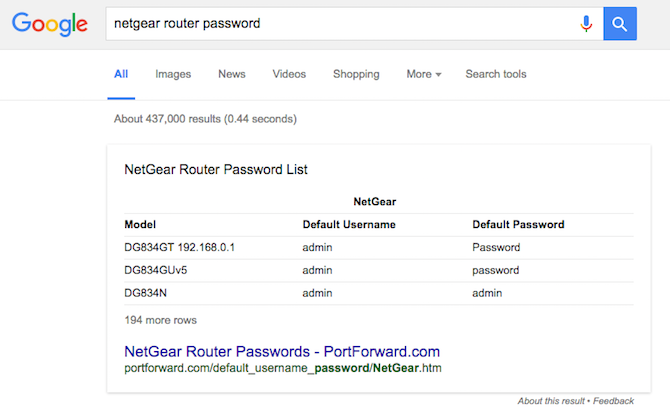
Il fatto è che ogni modello di router utilizza gli stessi dettagli di accesso predefiniti. Se sai quale marca di router sta utilizzando il tuo vicino (e ci sono buone probabilità che lo farai perché il SSID - il nome del rete del router - in genere lo elargisce), quindi non c'è nulla che ti impedisca di cercare la password su Internet e accedere nel.
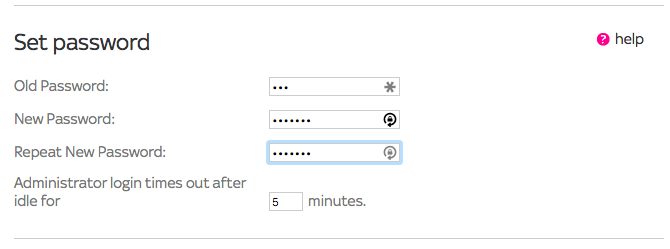
Quindi dovresti sempre cambiare la password del router. È necessario modificare anche il nome utente se il router lo consente e anche l'SSID. L'SSID si trova di solito nella sezione Wireless della pagina di amministrazione e la password viene modificata nella sezione Manutenzione o Amministrazione.
Tieni presente che la modifica della password dell'amministratore del router non influirà sulla password che utilizzi per connetterti a Internet. È semplicemente la password utilizzata per accedere alla pagina delle impostazioni del router.
4. Aggiorna il firmware
Con qualsiasi nuovo componente hardware è sempre una buona idea verificare se è disponibile un aggiornamento del firmware e un router non è diverso. Probabilmente non otterrai nuove interessanti funzionalità con un aggiornamento del firmware del router, ma potresti ottenere miglioramenti delle prestazioni e della connettività e sicuramente otterrai patch di sicurezza.
Le vulnerabilità sono sempre scoperte nei router, quindi solo per questo motivo dovresti sempre assicurarti che il tuo sia aggiornato.
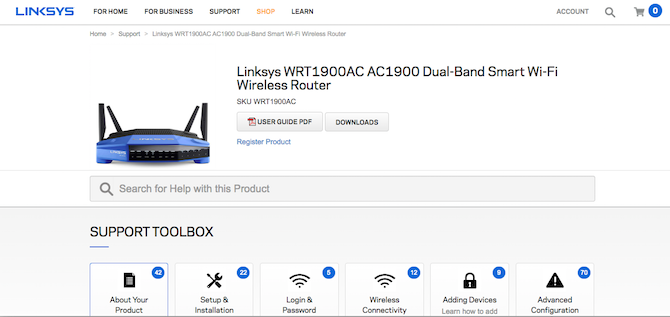
Dovrebbe accadere automaticamente in futuro, ma poiché non è raro che i prodotti vengano spediti con firmware più vecchio, è una buona idea forzare immediatamente un aggiornamento manuale quando si ottiene un router nuovo di zecca. L'opzione si trova normalmente nella sezione Manutenzione, Amministrazione o in altre etichette simili delle impostazioni del router e può comportare il download di un file sul PC. Segui semplicemente le istruzioni per il tuo particolare modello di router.
5. Imposta una password Wi-Fi
La maggior parte dei router viene fornita con impostazioni di sicurezza di base già attive. Avrà una password Wi-Fi, che è necessario inserire su ogni dispositivo a cui si desidera connettersi Internet, e puoi trovarlo nella documentazione o su un'etichetta attaccata sul lato inferiore di router stesso.
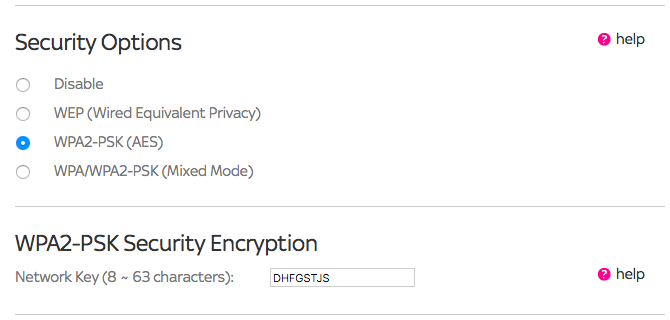
A differenza della password del router, la password Wi-Fi è unica per ciascun router, quindi non è necessario modificarla urgentemente. Tuttavia, è essenziale ricontrollare le altre impostazioni di sicurezza.
La protezione con password del tuo Wi-Fi è importante per due motivi. In primo luogo, impedisce agli utenti non autorizzati di abbandonare Internet, quindi non c'è alcuna possibilità che il tuo vicino di casa scarichi i torrent di Game of Thrones usando la tua larghezza di banda.
In secondo luogo, crittografa la connessione tra il computer e il router, eliminando il rischio che i dati inviati o ricevuti vengano intercettati da altri dispositivi. Questo è lo stesso principio che spiega perché non dovresti mai accedere al tuo conto bancario o a qualsiasi altro sito sensibile quando lo sei utilizzando un hotspot Wi-Fi pubblico non protetto 3 pericoli di accesso al Wi-Fi pubblicoHai sentito che non dovresti aprire PayPal, il tuo conto bancario e forse anche la tua e-mail durante l'utilizzo del WiFi pubblico. Ma quali sono i rischi reali? Leggi di più .
I router offrono un numero di diversi metodi di crittografia Wi-Fi WEP vs. WPA vs. WPA2 vs. WPA3: Spiegazione dei tipi di sicurezza Wi-FiEsistono molti tipi di sicurezza wireless ma quale dovresti usare? Quale Wi-Fi è più sicuro: WEP, WPA, WPA2 o WPA3? Leggi di più , alcuni più utili di altri. In parole povere, dovresti cercare la sicurezza WPA2 poiché gli altri tipi sono troppo facili da hackerare.
6. Disabilita l'accesso remoto
L'accesso remoto è una funzionalità che gli amministratori di rete (o chiunque altro) possono utilizzare per accedere al router in remoto tramite Internet. Ha un uso poco pratico per un tipico utente domestico e dovrebbe essere disabilitato di default perché rappresenta un potenziale rischio per la sicurezza.
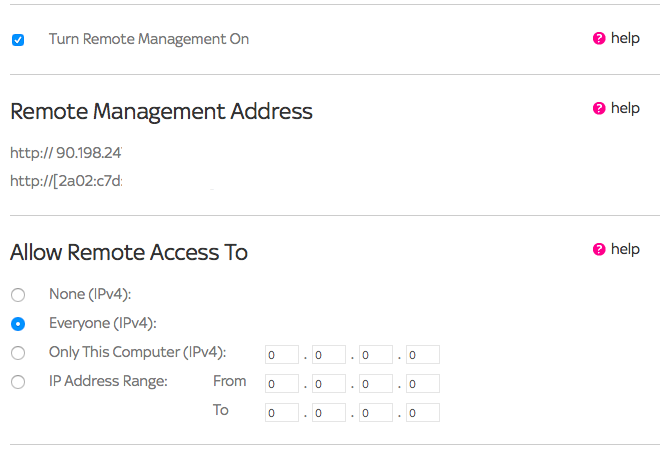
Se decidi che devi accedere in remoto al tuo router, devi assicurarti di cambiare la password dell'amministratore del tuo router (vedi n. 3 in questo articolo) in qualcosa di molto sicuro.
7. Scegli il canale giusto e la modalità di rete
Ci sono due impostazioni che puoi esplorare rapidamente per assicurarti di ottenere le migliori velocità dal tuo router fin dall'inizio. Questi sono il canale e la modalità di rete.
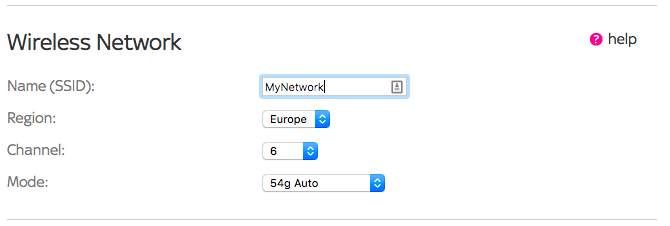
I router trasmettono su canali diversi che coprono l'intera gamma di frequenza per lo standard del protocollo Wi-Fi. Se molti router nelle immediate vicinanze utilizzano lo stesso canale, tutti subiranno interferenze e subiranno una riduzione delle prestazioni.
L'impostazione predefinita per molti router a 2,4 GHz è il canale sei. Evitatelo poiché ci sono buone probabilità che anche i vostri vicini lo utilizzino. Molti router moderni possono scegliere automaticamente il canale migliore in base al minimo utilizzo, oppure è possibile trova tu stesso il miglior canale Come scegliere il miglior canale Wi-Fi per il tuo routerQual è il miglior canale Wi-Fi per il tuo router e come lo cambi? Rispondiamo a queste e altre domande in questa guida rapida. Leggi di più .
La modalità di rete si riferisce al protocollo utilizzato dal router per comunicare con i tuoi dispositivi. I router supportano molti protocolli WEP vs. WPA vs. WPA2 vs. WPA3: Spiegazione dei tipi di sicurezza Wi-FiEsistono molti tipi di sicurezza wireless ma quale dovresti usare? Quale Wi-Fi è più sicuro: WEP, WPA, WPA2 o WPA3? Leggi di più con 802.11ac che è l'attuale più veloce, seguito da 802.11n che è il migliore successivo. 802.11g e 802.11b sono molto più lenti e dovrebbero essere evitati.
Assicurati di utilizzare il protocollo più veloce supportato dal tuo router. Sono per lo più compatibili con le versioni precedenti e quindi funzionano con i dispositivi più vecchi, anche se non trarranno vantaggio dalle velocità più elevate.
Con i nuovi protocolli Wi-Fi, potresti anche avere la possibilità di utilizzare la banda 5 GHz. Questo è molto meno soggetto a interferenze rispetto alla vecchia banda da 2,4 GHz, sebbene abbia anche una portata più breve ed è incompatibile con i dispositivi progettati prima del 2014.
8. Abilita controllo genitori
Se hai figli e desideri limitare l'accesso a ciò che possono fare o al tempo che trascorrono online, il tuo router può aiutarti.
Molti router moderni vengono forniti con opzioni di Parental Control integrate. Possono impedire l'accesso a siti specifici, filtra contenuti particolari 4 grandi motivi per iniziare a utilizzare un filtro contenuto a casaNon lo odi quando la tua navigazione web è ridotta da una pagina "Accesso negato"? Se non stai utilizzando un filtro di contenuti a casa, ecco perché dovresti riconsiderare. Leggi di più , limitare le ore in cui è disponibile Internet e molto altro. Possono anche essere personalizzati per utenti specifici, quindi i controlli non violano il tuo uso di Internet.
Abilita o disabilita questo in base alle tue esigenze. È spesso accessibile tramite il software desktop fornito con il router anziché richiedere di scavare in una pagina di amministrazione. Non fare affidamento su di esso come l'unico modo per sorvegliare l'utilizzo di Internet in casa: i bambini sono sempre propensi a farlo trovare modi per bypassare i controlli software 7 modi in cui i tuoi figli potrebbero bypassare il software di controllo parentaleSolo perché hai installato una rete di sicurezza nel software di controllo parentale non significa che i tuoi figli non troveranno un modo per navigare attraverso di essa. Ecco come lo faranno! Leggi di più .
9. Abilita o disabilita la navigazione degli ospiti
È sicuro dire che chiunque verrà a casa tua chiederà la password Wi-Fi entro circa cinque minuti dall'ingresso. Se il tuo router supporta l'accesso ospite, è una buona idea accenderlo e tenerlo acceso per questo motivo.
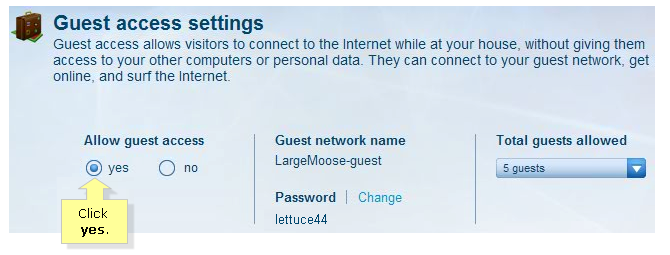
La modalità ospite crea in modo efficace una seconda rete con il proprio SSID e la propria password. Le opzioni disponibili variano tra i router, ma al livello più elementare, cambiando regolarmente la password dell'ospite è possibile controlla chi ha accesso al tuo Wi-Fi senza l'inconveniente di dover reimpostare la password da solo dispositivi.
Alcuni router offrono un maggiore controllo, come essere in grado di limitare la velocità di Internet disponibile per gli ospiti. Variano anche in quanta sicurezza offrono. Alcuni sono essenzialmente non garantiti come gli hotspot pubblici, mentre altri ti consentono di scegliere fino a che punto vuoi bloccarlo.
10. Abilita qualità del servizio
La qualità del servizio è uno strumento più avanzato che privilegia le applicazioni più importanti per la condivisione della larghezza di banda. Ad esempio, immagina di guardare Netflix in 4K e di eseguire il backup di un file di grandi dimensioni sul cloud. Vuoi che il video di Netflix sia privo di scatti e non ti dispiace se la velocità di backup soffre, quindi QoS può essere usato per dare priorità alla larghezza di banda di Netflix.
QoS non è disponibile su tutti i router, ma può apportare grandi vantaggi in termini di prestazioni come giochi multiplayer e videochiamate Come risolvere i ritardi di gioco e video con una semplice modifica del routerStanco del ritardo della rete quando altre persone guardano video e scaricano torrent? Ecco come recuperare le prestazioni della rete senza strumenti di terze parti. Leggi di più .
Prenditi il tempo necessario per una corretta installazione
Prendendo alcuni minuti per configurare correttamente il router, trovando la posizione migliore e quindi controllando che le impostazioni sono giuste, puoi essere sicuro che ti darà le migliori prestazioni e il massimo livello di sicurezza.
Facci sapere nei commenti se hai esaminato la nostra lista di controllo o se hai altri suggerimenti per configurare un nuovo router.
Andy è un ex giornalista di stampa ed editore di riviste che ha scritto sulla tecnologia per 15 anni. In quel periodo ha contribuito a innumerevoli pubblicazioni e prodotto lavori di copywriting per grandi aziende tecnologiche. Ha anche fornito commenti di esperti per i media e ha ospitato panel in occasione di eventi del settore.